AutoCAD 2018版本于2017年3月发布。
我们需要先登录才能下载AutoCAD软件。 AutoCAD的官方网站是autodesk.in或autodesk.com。
我们需要以教育者或学生身份登录才能使用免费版本的好处。免费版本的许可证有效期为3年。
如果要在商业上使用AutoCAD或用于其他目的, 我们可以下载30天的免费试用版。
AutoCAD 2018版本已进一步更新, 其中一些功能已更新至2018.1。
下面列出了下载AutoCAD 2018免费版的步骤:
1.打开浏览器或任何其他搜索引擎。
2.使用URL:https://www.autodesk.com/education/free-software/autocad。出现登录窗口, 如下图所示:
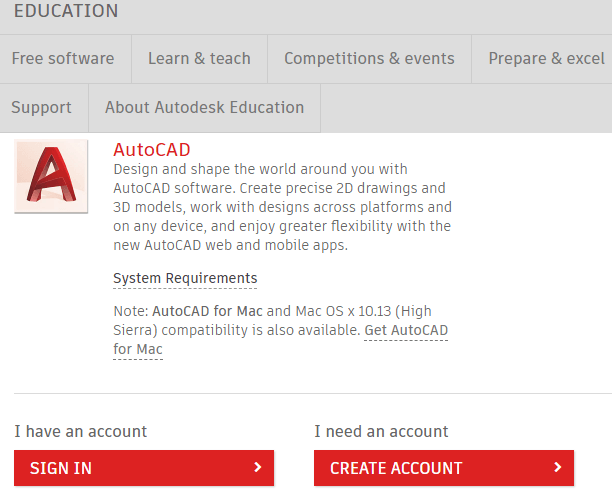
3.我们需要使用与在Autodesk中创建帐户时相同的电子邮件ID和密码登录。
4.输入电子邮件ID和密码。
5.注册后, 屏幕将类似于给定的图像:
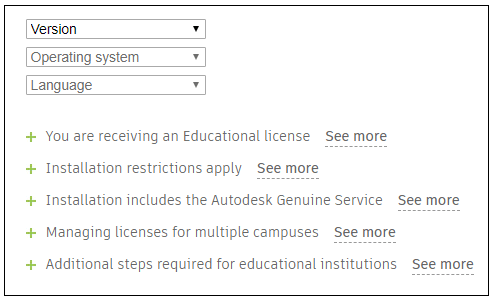
6.从”版本”类别的下拉列表中选择” AutoCAD 2018″版本。操作系统和语言将根据所选版本出现。
“版本”类别的下拉列表将如下图所示:

7.现在, 我们需要选择操作系统, 如下图所示:
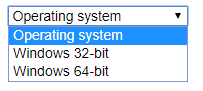
我们可以根据系统要求选择Windows 32位或64位。
8.现在, 我们需要从下拉列表中选择语言, 如下所示:
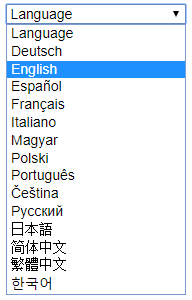
选择以上类别后, 将出现一个弹出窗口。考虑下图:
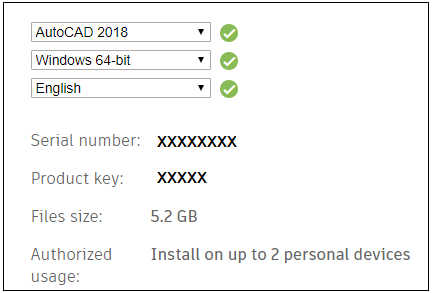
9.在安装AutoCAD时, 还需要序列号和产品密钥。
10.单击页面底部的”立即安装”选项。它将显示为:
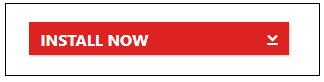
11.将显示Autodesk Download Manager屏幕。接受许可证, 然后单击”安装”按钮, 如下图所示:
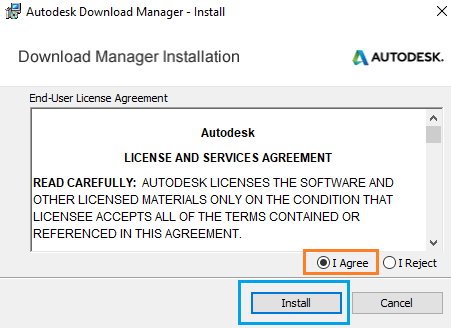
12.指定位置, 现在将开始下载。它将如下图所示:
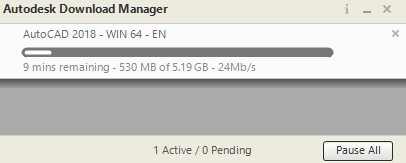
我们需要等到下载过程完成。
13.下载完成后, 单击”安装”按钮以开始安装过程, 如下图所示:
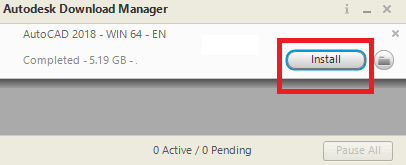
14.将出现AutoCAD窗口。单击”安装”选项, 如下图所示:
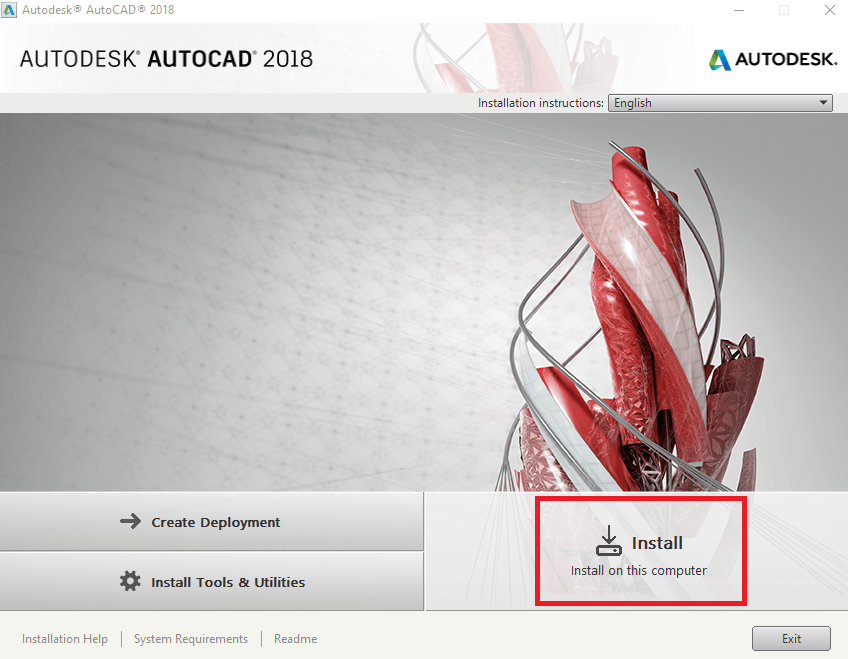
15.将显示” Autodesk许可证”窗口。接受许可证, 然后单击底部的”下一步”按钮, 如下图所示:
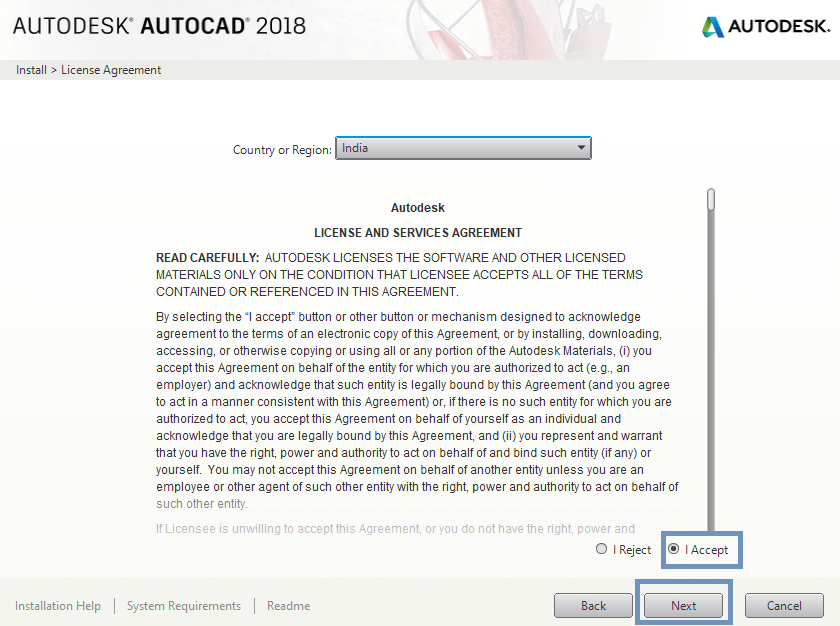
16.现在, 单击”安装”按钮, 如下图所示:
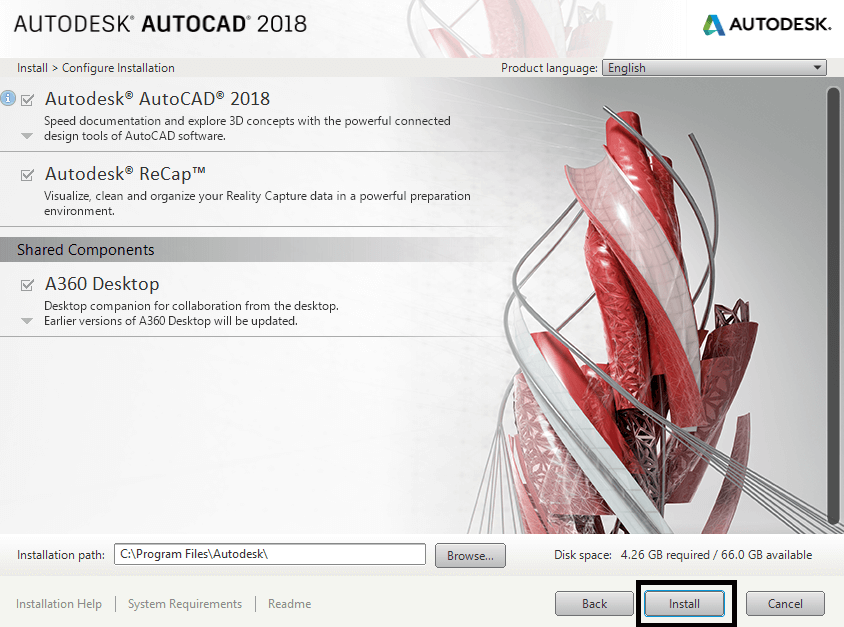
17.现在将开始安装过程。等待安装过程完成。
18.完成该过程后, 单击底部的”完成”按钮。
19.现在可以使用AutoCAD软件了。
20.我们可以打开AutoCAD软件并开始创建工程图。
 srcmini
srcmini
评论前必须登录!
注册